小毛病大问题,液晶显示器常见故障自己来搞定
作者:佚名 来源:本站 时间:2010-02-25 点击:114次
如今,价格的降低和技术的成熟把我们带入了LCD液晶显示器时代,17寸、19寸甚至22寸的大面子液晶显示器给我们带来了更强的视觉冲击,同时也大大降低了辐射等电磁波对人体的危害,CRT被彻底淘汰。或许因为越是娇贵的东西往往越容易出现故障的缘故,使用液晶显示器对我们的日常维护也提出了更高的要求。从2008年开始,笔者就借着液晶的热潮,购入了一台19寸的液晶显示器,在使用中,笔者遇到了两起液晶显示器罢工的故障,现将故障的排除过程和总结的一些经验,写出来与大家共同分享。
显示器常见问题之一——显示文字发虚
当您沉寂在大片的精彩或者是游戏的畅快时,若发现液晶显示器出现故障,会是一件非常扫兴的事情。记得很久以前我们看到电视出问题时,大家最常见的办法就是用手拍打电视机的机身(下手的轻重视当时人们的心情而定),而即使进入到科技发达的21世纪,拍打机身依然是人们碰到问题时首先想到的解决办法,而拍打的对象也很自然的从电视机移植到显示器上。
尽管液晶显示器LCD成为了主流,但是很多用户都依然继承了当时在CRT时代的使用习惯。一些用户可能购买了点距相对较小的显示器,如16:9比例21.5宽屏等等。为了让显示器能够显示更大的字体,一部分用户采用的解决办法就是缩小分辨率,如将分辨率下降到1280×1024,试图通过放大文字的方法来让自己看起来更轻松。不过这部分用户也会发现,文字的确是打了,但是文字却有些发虚,甚至在看电影时也会觉得“不正常”,这是为什么呢?
Windows Vista和Windows 7中都有调节DPI值的选项
让系统文字更大的办法在CRT时代时非常流行,但由于成像原理的不同,这一招并不太适合使用在液晶显示器上,它会造成字体发虚的问题。液晶显示器更加强于“点对点”的概念,因此只有在其显示到最佳分辨率时,文字才会最为锐利(玩游戏、看电影在非点对点时效果没有文字这么明显),因此我们建议大家在使用液晶时,还是将其调节到该机型的最佳分辨率,但文字过小问题怎么解决呢?
解决办法:在Windows Vista和Windows 7系统中,有一项“DPI数值”的调节,它可以在不损失细节的情况下放大文字,这样对视力不太好的用户而言非常方便。此外还有用户可能会说:我调节的分辨率也完全正确,为何文字依然会发虚呢?这个时候用户一般采用的是D-Sub接口,此时进入显示器的“AUTO自动调节”功能,将该功能激活就可以了。此外若您的显示器和显卡都有DVI接口,我们还是建议您使用DVI数字接口,其抗干扰性更强,并且显示的文字也更锐利。
图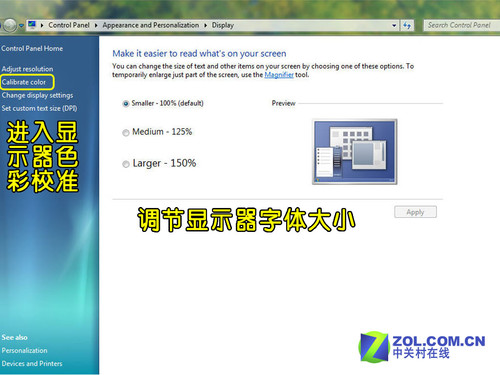 |
|
显示器常见问题之二——显示器偏色怎么办?
显示器最重要的是什么?当然是表现出准确的色彩,若是显示器出现偏色的现象,那么无疑会让人抓狂。其实和黑屏现象相同的是,造成显示器屏幕偏色的原因也有很多,比如内部电路故障、液晶面板受到严重的挤压以及使用时间过长等都会造成偏色现象,但是下面这种偏色情况往往是用户最为忽视,却又最为常见的。图


视频信号线品质或解除不良会导致很严重的偏色问题
从上面两张图中,我们可以很容易的分辨出左边的图像色彩明显有所缺失,但造成这个现象的原因非常简单:视频连接线接触不良。由于显示器的位置不会轻易的移动,因此当视频连接线接触不良时,大多用户并不会太在意这个问题,而把问题更多的归咎于显示器本身或者是显卡。除了接触不良之外,劣质的D-Sub或DVI线也同样会造成偏色的现象。
解决办法:由于造成偏色问题的原因比较多,因此显示器若突然偏色,应该从最简单的地方一一开始排查,如检查显卡端和显示器端的视频连接线接触是否良好,排除虚接的情况,然后换一根质量稍好的视频连接线(通常大厂原装的视频线都拥有比较好的质量),当这些因素排除之后,再来检测问题的来源究竟是显卡还是显示器本身。若显示器自身出现故障,还是应该尽快将其送到售后中心维修。
● 显示器常见问题之三——画面为何会抖动或有水波纹?
液晶显示器LCD最为常见的就是画面有微微的抖动和水波纹的现象了,很多用户都遇见过,只是看到的程度明显或是微弱而已,两者通常是伴随一起而来。而遇到这个问题时,大家通常直接会将“罪名”的帽子戴在显示器的头上,但事实上,大部分抖动或水波纹的现象与显示器自身品质是无关的。图

视频连接线的材质非常重要
这里一位仁兄很“正经”的告诉我们,他是怎么应对画面抖动的问题的:很简单,显示器画面抖动,你的身体也跟着抖动,当你抖动的振幅和频率和画面相同时,你就不会感觉到画面在抖动啦!(事后此人被我们狂殴中……)
解决办法:虽然是开玩笑,但是也从侧面反映出很多人对这个现象的无奈。其实液晶显示器这种现象更多的是因为内部电路受到了其它用电器的干扰造成的。由于成本的降低,目前很多液晶显示器的内部屏蔽钢板已经没有像以往那么厚,因此抗干扰性也比以往机型有所降低。而我们需要做的就是尽量让桌面的音箱等其它用电器远离显示器,减小干扰。此外,由于DVI线在抗干扰能力方面要明显优于D-Sub,因此我们建议若显卡或显示器配备有DVI接口的用户,尽量还是使用DVI线来进行连接。(当然HDMI或Displayport接口也是非常赞同使用的。)|
显示器常见问题之四——遭遇传说中的黑屏
在2008年,为了有效的打击盗版,微软公司采取了一项新的措施——黑屏。当时“你的电脑被黑了吗”成为了人们见面之后第一句互相问候的礼貌用语。不过我们这里所说的黑屏和微软完全没关系,很多用户使用的的确是正版操作系统,但真的遇到传说中的黑屏了。
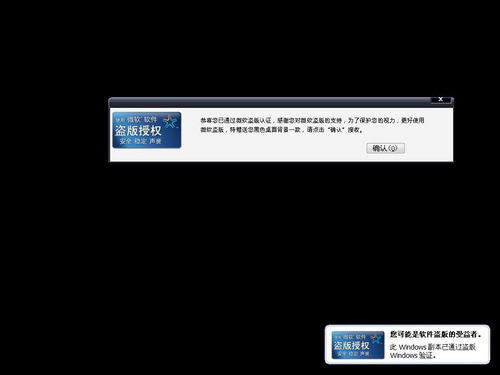
此“黑屏”非彼“黑屏”
事实上造成黑屏现象的因素有很多种,除了显示器自身问题之外,机箱内的其它部件,如显卡、主板等设备的故障都有可能会导致黑屏现象的产生。而对于显示器而言,多数网友面对的黑屏问题都是由于显示器未检测到信号输入源而产生的。

现在液晶都拥有丰富的接口,若输入源选择不对,就会出现黑屏现象
解决办法:目前液晶显示器配备多种接口已经不再是新鲜的事情,若输入源没有选择正确,屏幕上当然不会出现任何画面。此时用户应该首先确定连接的是哪一个视频接口,然后进入OSD菜单中进行选择(有时候自动检测并不会正确的识别出来),就可以了。
当然我们这里介绍的是大家最常用到的黑屏现象,若采用这个办法依旧不行,可以将主机连接另外一台正常的显示器上,来判断问题究竟是来自于主机还是显示器本身。若是显示器的电路或液晶面板的故障,那只能去售后服务中心检测维修了。
提示:我们在购买液晶显示器的时候,很多朋友只重视响应时间、液晶的面板、价格等,而忽视了其它的诸如工作温度、工作湿度等参数,像这台液晶显示器,5~35摄氏度的工作温度范围的确不大,这对于夏季和冬季的使用带来了诸多的影响。过高的温度和较高的温度下恐怕就无法点亮你的显示器了,对工作也造成了很大的影响,因此建议大家在购买液晶显示器的时候,还要根据自己所在的地方,认识的参考一下液晶显示器的其它参数,已对你的使用造成不必要的影响。
- 上一篇: 什么因素导致USB扫描仪无法识别
- 下一篇: 电子邮件发送中经常出现的问题


